Sammen med de mange produktivitetsfunktioner indeholder Microsoft Office også muligheden for at holde styr på de ændringer, du foretager i et dokument, og gemme dem automatisk som versioner. Med denne versionshistorik kan du gå tilbage i tiden og gendanne en tidligere version af et dokument, der er oprettet med Word, Excel eller PowerPoint ved hjælp af Windows 10- eller webversionen af appen.
Dertil kommer, at du ved hjælp af versionshistorikken også kan se og sammenligne de forskellige versioner for at få en bedre forståelse af dokumentets udvikling.
Selv om dette er en nyttig funktion til at arbejde uden at skulle bekymre sig om ændringer, som du eller andre kan foretage i et dokument, er det en funktion, der er begrænset til de filer, du gemmer i OneDrive, OneDrive for Business og SharePoint, og afhængigt af platformen vil trinene til brug af versionshistorik være forskellige.
I denne Windows 10-guide gennemgår vi trinene for at bruge funktionen versionshistorik i Office til at gendanne tidligere indhold af dokumenter.
- Sådan bruger du Office-versionshistorik (app)
- Sådan bruger du Office-versionshistorik (online)
Sådan bruger du Office-versionshistorik (app)
Muligheden for at få vist og gendanne tidligere versioner af Office-dokumenter er kun tilgængelig, når filerne er gemt i OneDrive, som sådan, før du kan begynde at bruge denne funktion, skal du sikre dig, at dit eksemplar af Office 365, Office 2019 eller Office 2016 er forbundet til skylagringstjenesten.
Aktivering af versionshistorik i Office
For at forbinde desktopversionen af Office til OneDrive skal du bruge disse trin:
- Åbn en Office-app. (F.eks. Microsoft Word.)
-
Opret et tomt dokument.
Hurtigt tip: Du kan spare de ekstra trin for at oprette et tomt dokument ved at bruge dette tip til at springe startskærmen i Office over.
-
Klik på knappen Log på øverst til højre.
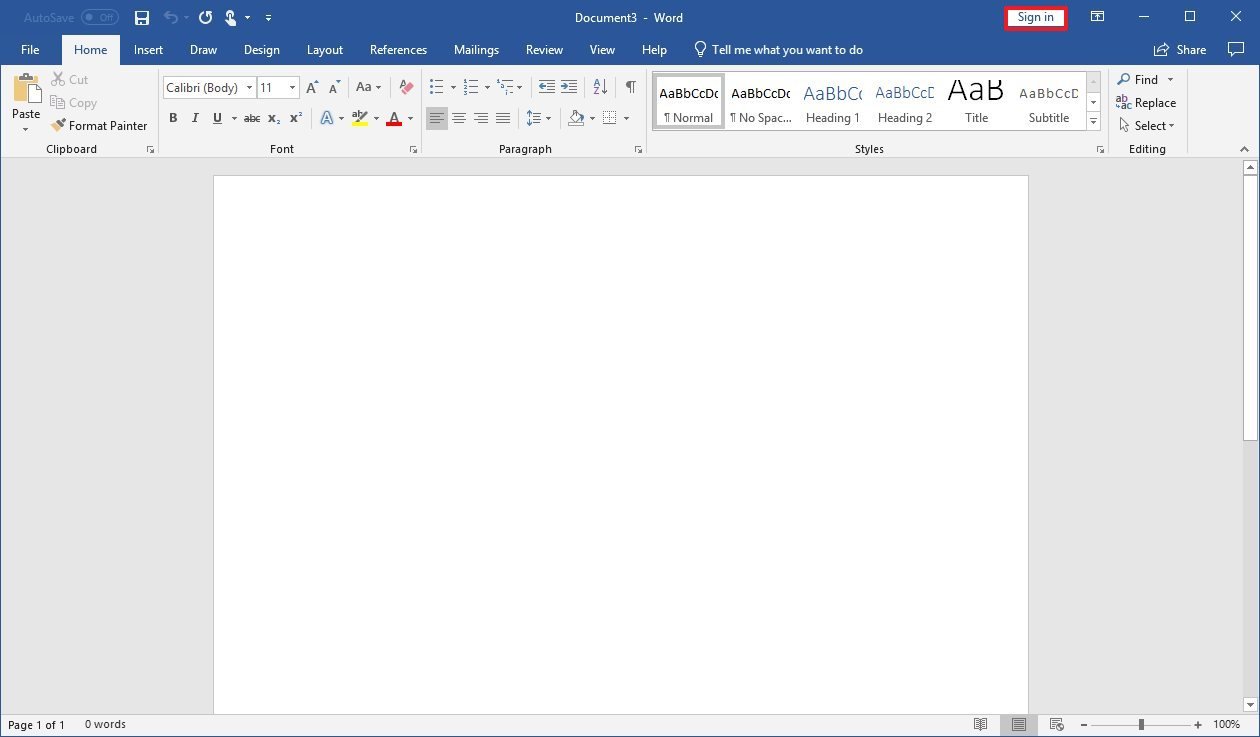
- Brug dine Office 365- eller Microsoft-kontooplysninger for at forbinde Office med OneDrive.
Når du har gennemført trinene, kan du bruge nedenstående trin til at tillade Office at registrere flere versioner af dine Word-, Excel- og PowerPoint-dokumenter.
Brug af versionshistorik i Office
For at begynde at bruge versionshistorik med skrivebordsversionen af Office-apps skal du bruge disse trin:
- Åbn en Office-app. (F.eks. Microsoft Word.)
- Opret et tomt dokument.
- Klik på File.
- Klik på Save.
-
Spar filen i OneDrive-mappen. (Hvis du bruger en anden placering, fungerer versionshistorikken ikke.)
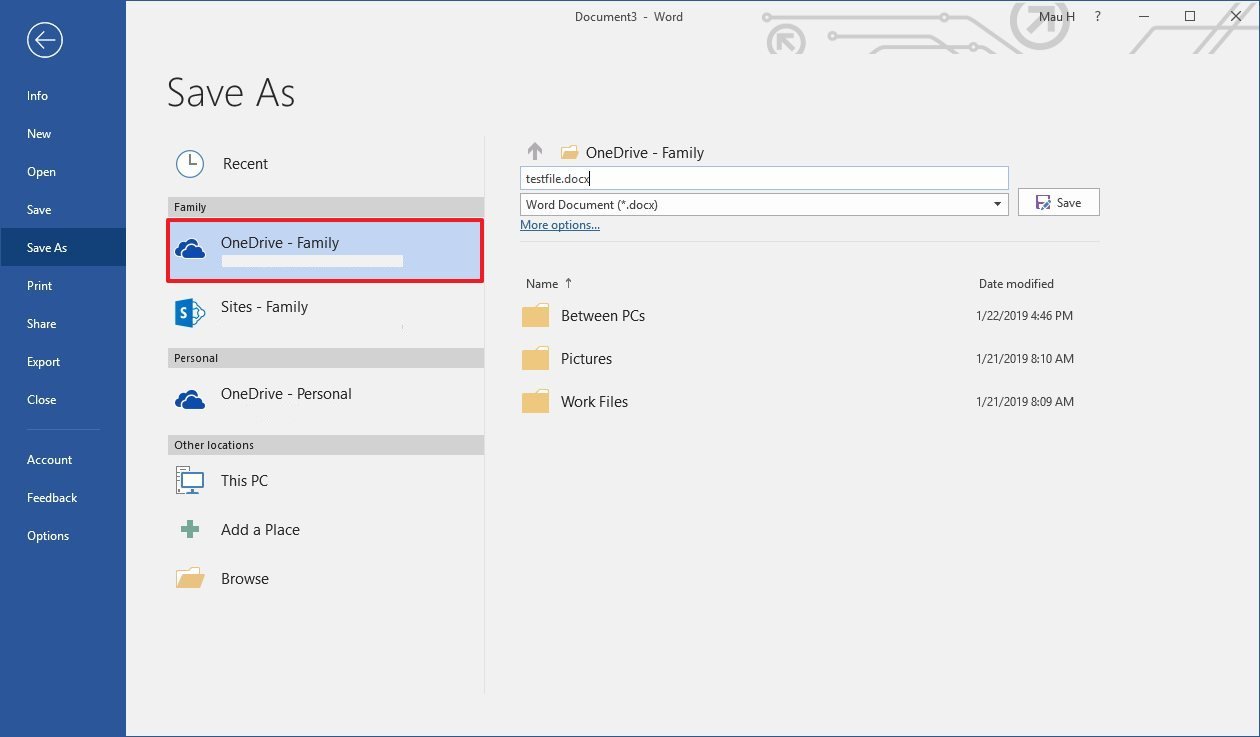
-
Klik på knappen Versionshistorik øverst til højre.


- Klik på den version, som du vil se og gendanne.
- (Valgfrit) Hvis du ikke er sikker på, om den version, du har valgt, har de korrekte ændringer, skal du klikke på knappen Sammenlign.
-
Klik på knappen Gendan.
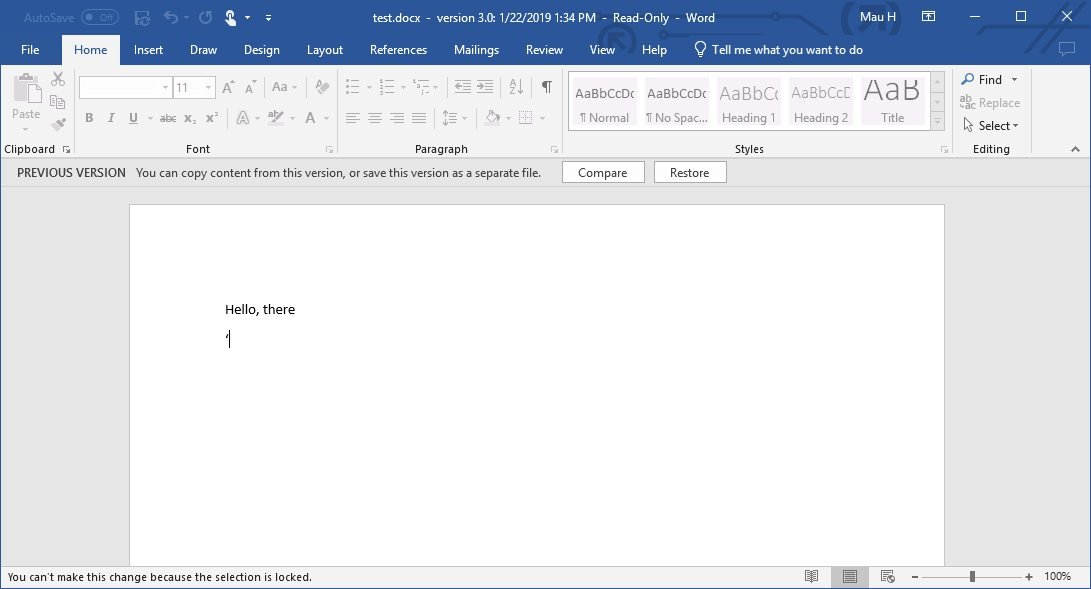
Når du har gennemført trinene, vil dokumentets version blive gendannet med det oprindelige indhold.
Hvis du gendannede den forkerte version, opretter Office altid en sikkerhedskopi af hver version, hvilket betyder, at du kan bruge ovenstående instruktioner til at gendanne den korrekte version.
Alternativt kan du også få adgang til ruden “Versionshistorik” fra Fil > Info, og klikke på linket Vis og gendan tidligere version.